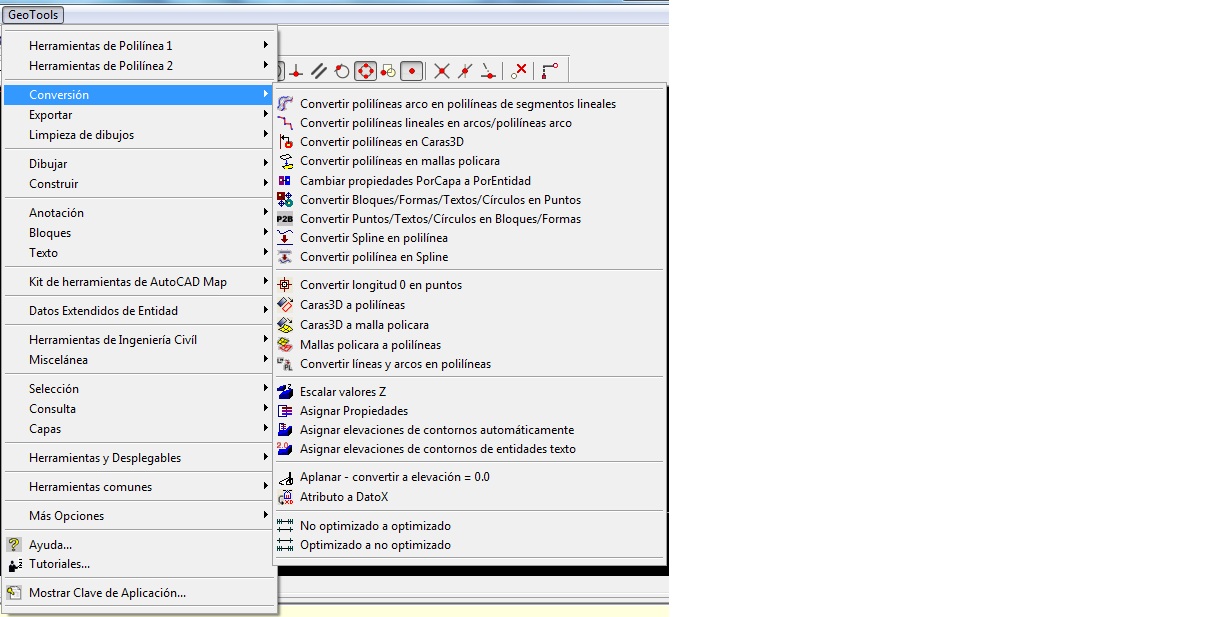Convertir lineas a polilineas
Convertir círculo en polilínea
A menudo me encuentro con la necesidad de convertir líneas y arcos en polilíneas. Mi método preferido es seleccionar, hacer clic con el botón derecho del ratón y elegir convertir en polilínea. Esta opción desaparece cuando se seleccionan varios objetos. La posibilidad de convertir múltiples líneas y arcos seleccionados en polilíneas a través del menú del botón derecho eliminaría la necesidad de procesar el comando para cada objeto.
Utilice la CUI para personalizar el rt-clk. Abra la CUI y busque los menús contextuales y expándalos. Expanda «Menú contextual para el modo de edición». Yo añadí el mío a «Basic Modity Tools» pero puedes ponerlo donde quieras. En la lista de comandos busca Join. Asegúrate de que es el Join de ACAD y no el Join de Civil. Arrástralo desde la Lista de Comandos hasta donde lo quieras en el menú contextual.
Siguiendo el comentario anterior, acabo de añadir el comando de edición de polilíneas a la sección «herramientas básicas de modificación» del menú contextual por defecto. Con peditaccept=1 establecido, parece que funciona. Simplemente haga clic con el botón derecho y seleccione «Edición de polilíneas», elija M para múltiples y seleccione las líneas/arcos a convertir.
Convertir spline a polilínea
Convertir las líneas en polilíneas Me pregunto si hay un comando que pueda convertir muchas líneas en polilíneas a la vez para poder darles un «ancho de golbal». ¿Por qué el comando «Coincidir propiedades» no convierte las líneas en polilíneas cuando coincide una polilínea con una línea? ¿Por qué no hay una opción en el panel de «Propiedades» para hacerlo? Gracias de antemano, Saludos Jamal
Hola, el comando _PEDIT (>>>detalles<<<) puede hacer eso.Comprueba también al principio del comando la opción para seleccionar/convertir múltiples objetos + la opción PEDIT-«JOIN» para conactar líneas/arcos/polilíneas que tienen puntos finales que encajan. – alfred –
Muchas gracias Alfred. el comando «Pedit» consume mucho tiempo! muchos clics para un solo tema! ¿por qué este comando no comienza con «Múltiple»? me recuerda cuando el comando «copiar» fue defualtado para ser simple y no múltiple! saludos Jamal
Hola, >> el comando «Pedit» consume mucho tiempo, muchos clics para un solo asunto, por eso mencioné en mi post anterior: >> Comprueba también al principio del comando la opción de seleccionar/convertir múltiples objetos Comprueba esta línea de comandos como ejemplo, convierte todo lo que es convertible a polilínea (en el espacio actual): Comando: _pedit
Línea a polyline autocad lisp
Escriba PE en la línea de comandos y presione Enter para iniciar el comando de edición de polilíneas, la línea de comandos le pedirá que seleccione los objetos para realizar los cambios. Haga clic en el objeto que desea cambiar a polilínea, también puede seleccionar varios objetos seleccionando Múltiple en la línea de comandos.
En la pestaña Inicio de la cinta de opciones, haga clic en la etiqueta del panel Modificar para abrir su presentación, y luego haga clic en el botón Romper. AutoCAD le pedirá que seleccione un solo objeto que desee romper. Selecciona un único objeto, como una línea, una polilínea o un arco.
Lo primero, es importante notar la diferencia entre una línea o segmento de línea, y una polilínea. Una línea es simplemente una línea o segmento separado que no está unido a otra línea. Mientras que una polilínea indica que se han unido dos o más líneas.
Para convertir de texto a Mtext, utilice el comando TXT2MTXT de Express Tools. Elija Express> Texto> Convertir texto a Mtext. En el prompt Seleccionar objetos:, seleccione los objetos de texto que desea convertir. Si en lugar de ello pulsa Intro, obtendrá el cuadro de diálogo Opciones de Texto a Mtexto.
Para convertir un segmento de línea de una polilínea en un arco ponga los pasos en el orden correcto
Unir tomará los segmentos de línea que son colineales y los convertirá en un objeto seleccionable, pero no convierte las líneas en polilíneas. Los arcos tienen que estar en el mismo círculo imaginario, y no unirá una línea a un arco.
1- Yo siempre encuentro este procedimiento el más fácil: usar MPEDIT, seleccionar las líneas, convertirlas en polilíneas (SI), seleccionar JOIN y cuando te pida introducir una distancia de pelusa simplemente pulsar ENTER y luego pulsar ESC para completar el proceso.
Típico de Autocad, normalmente hay más de una forma de hacer algo. El proceso PE – JOIN funciona siempre y cuando las líneas que estás uniendo tengan el mismo punto inicial y final, como si fueras a dibujar varias líneas continuamente. También puede conectar múltiples líneas que no tengan los mismos puntos de inicio y final conectadas convirtiendo una línea en una LÍNEA y utilizando el comando FILLET – MULTIPLE, seleccione cada extremo de las dos líneas que desea unir, esto creará las líneas conectadas en una LÍNEA siempre y cuando la primera que seleccione sea una LÍNEA. También puede establecer un radio para el filete, lo cual es útil cuando se necesita crear un radio conocido que sea tangente a dos líneas, como en las intersecciones de carreteras.